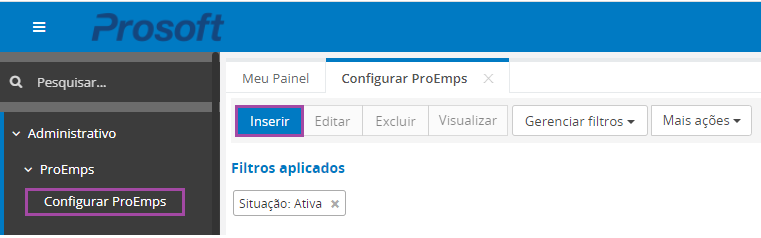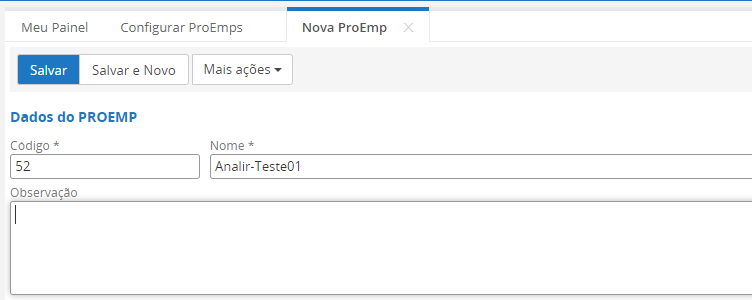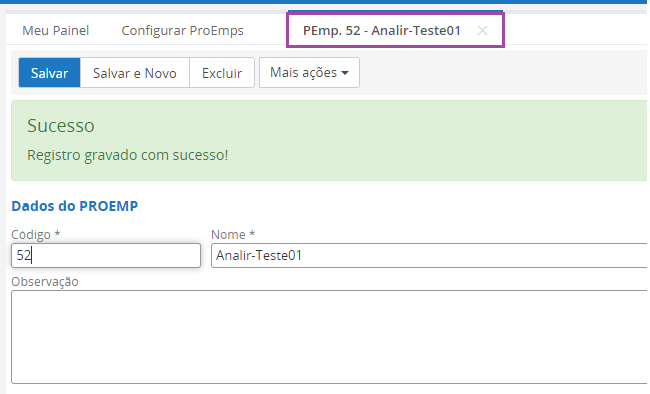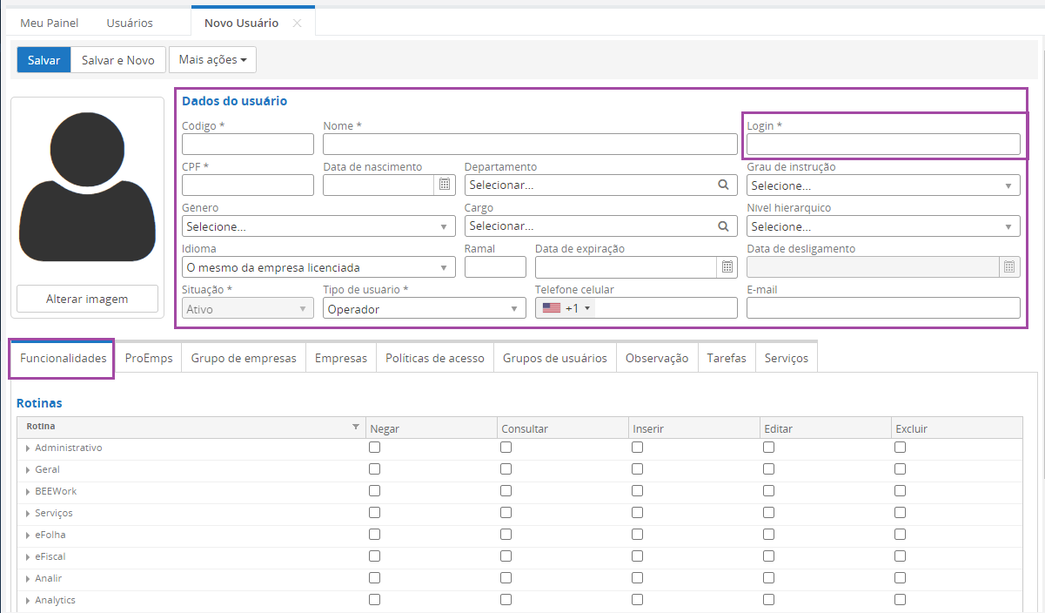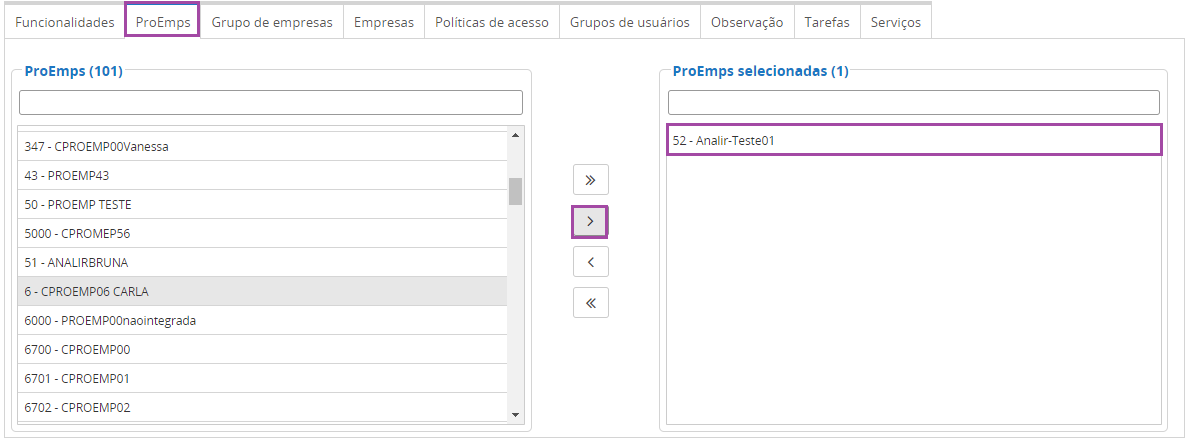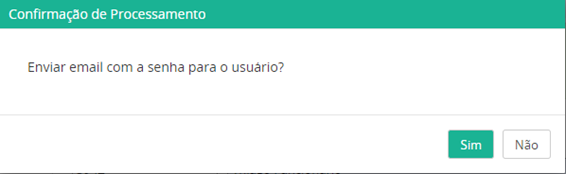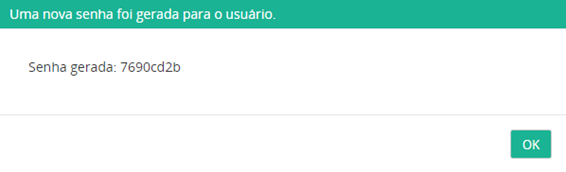Resolução
Portal de Soluções
Atenção: Usuário admin no portal.prosoft.com.br é utilizado apenas para atribuir permissões, redefinir senhas ou criar usuários operador.
Neste caso para realizar downloads ou ter acesso a outras informações, é necessário acessar com o Login: criado por usuário. Esse Login encaminhamos aos usuários por email (geralmente é o CPF do usuário e a senha), caso não tenha recebido é possível no portal cadastrar um novo usuário operador.
1- Acesse o Portal de Soluções com o usuário “admin+código do usuário” (exemplo: “admin12345”) e senha padrão que recebeu por email, clique em Administrativo > ProEmps > Configurar ProEmps, no menu lateral esquerdo e após clique no botão inserir.
2- Na tela "Dados do ProEmp", preencha os campos abaixo e ao final, clique no botão "Salvar".
a) Código - número de controle, pode usar qualquer um que faça sentido na organização da empresa.
b) Nome - Nome da ProEmp. Ex.: "Analir-Teste01"
c) Observação - se preciso, você pode inserir notas e informações adicionais sobre a base de dados que você está criando.
3- Ao salvar confirme se o nome da ProEmp criada aparece no topo da página.
Caso contrário, clique na área de ProeEmp> Configurar Proemp e selecione a ProEmp criada.
Criar usuário Operador (usuários novos)
1- Acesse o Portal de Soluções Prosoft com seu Login: admin e senha de Administrador ou padrão.
2- Acesse: Administrativo> Usuários> Usuários e clique botão inserir.
3- Preencha os dados do usuário.
4- Na aba “Funcionalidades”, habilite as opções padrões em Administrativo, Geral e Analir.
Atenção: A informação que preencher no campo LOGIN, que será utilizada para acesso ao Portal.
5- Clique na aba “ProEmps”.
Na coluna “ProEmps”, localize a ProEmp criada (usuários novos) ou a ProEmp já ativa e clique no botão de seta para mover o item para a coluna “ProEmps Selecionadas”.
6- Para registrar o usuário, clique no botão “Salvar”, no topo da página.
7- Se quiser que o usuário criado já receba um email com os dados de acesso, confirme na tela “Confirmação de processamento".
8- Na tela seguinte, você deve visualizar a senha criada para o usuário.
9- Agora acesse novamente o Portal informando o LOGIN que foi preenchido pelo usuário na tela de "Dados do usuário" e a senha disponibilizada.